
Пошаговое руководство: как удалить дубликаты контактов в iCloud

Как удалить дубликаты контактов из iCloud? Как известно всем пользователям iPhone и iPad, iCloud может синхронизировать данные iOS для резервного копирования, такие как контакты, календари, напоминания и так далее. Однако из-за всё более частой и регулярной синхронизации контента с iCloud в iCloud появляется всё больше дубликатов контактов. Чтобы освободить больше места в хранилище iCloud , рекомендуется очистить его от дубликатов. В этой статье мы покажем вам, как удалить дубликаты контактов из iCloud.
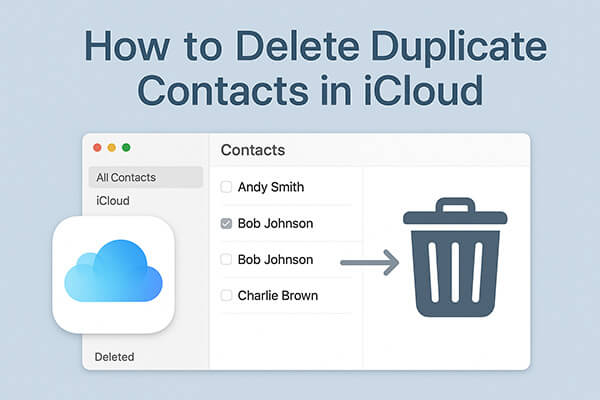
Может ли iCloud помочь управлять дубликатами контактов? В iCloud нет встроенного инструмента для управления дубликатами контактов, но если их немного, вы можете легко удалить их вручную. Это один из самых простых способов управления контактами iCloud. Процесс прост и не требует загрузки дополнительного программного обеспечения.
Вот как удалить дубликаты контактов в iCloud через iCloud.com:
Шаг 1. Откройте веб-браузер на вашем ПК или Mac и перейдите на сайт iCloud.com .
Шаг 2. Войдите в систему, используя свой Apple ID и пароль. При необходимости вам может потребоваться пройти двухфакторную аутентификацию.
Шаг 3. После входа в систему нажмите значок «Контакты», чтобы открыть адресную книгу iCloud.
Шаг 4. Просмотрите список контактов, чтобы найти дубликаты. Удерживая клавишу «Ctrl» ( Windows ) или «Command» ( Mac ), нажмите на каждый дубликат контакта, который хотите удалить. Это позволит выбрать сразу несколько контактов.
Шаг 5. Выбрав все дубликаты, нажмите значок «шестеренки» в левом нижнем углу экрана, затем выберите в меню пункт «Удалить».
Шаг 6. Появится запрос на подтверждение удаления выбранных контактов. Нажмите «Удалить» ещё раз для подтверждения.

Поочередное удаление контактов из iCloud может занять много времени, но если у вас есть учётная запись Gmail, это можно сделать гораздо эффективнее. Однако сначала вам потребуется экспортировать все контакты iCloud в файл vCard . Затем выполните следующие действия, чтобы удалить дубликаты контактов из iCloud через Gmail:
Шаг 1. Войдите в свою учетную запись Gmail.
Шаг 2. Чтобы импортировать контакты, нажмите «Импорт» слева.
Шаг 3. Нажмите «Выбрать файл» и загрузите файл vCard.
Шаг 4. Нажмите «Объединить и исправить» слева, и программа выполнит поиск дубликатов во всех ваших контактах Google, включая импортированные из iCloud.
Шаг 5. В правом верхнем углу нажмите «Объединить все», чтобы объединить все дубликаты. Чтобы удалить дубликаты контактов в iCloud, перейдите в раздел «Контакты iCloud».
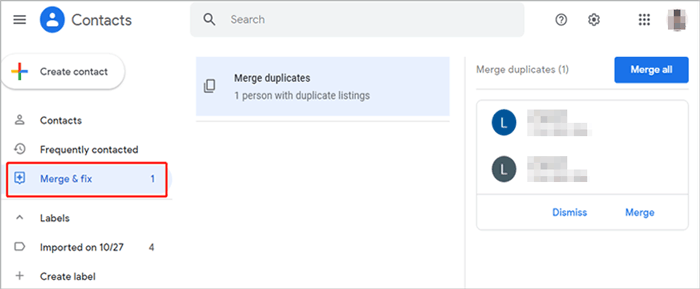
Шаг 6. Слева нажмите «Экспорт» и выберите контакты iCloud из списка меток.
Шаг 7. Выберите «vCard (для контактов iOS )» в раскрывающемся списке «Экспортировать как», затем нажмите «Экспорт».
Шаг 8. Перейдите в Контакты iCloud и импортируйте контакты, теперь не имеющие дубликатов.
Если вы синхронизируете контакты с iCloud на Mac , вы можете использовать встроенное приложение «Контакты» для автоматического поиска и объединения дубликатов контактов. Это идеально подходит для пользователей с большим количеством контактов, которым нужен более быстрый и автоматизированный подход. Изменения, внесённые здесь, будут синхронизироваться на всех устройствах, подключенных к iCloud.
Вот как удалить дубликаты контактов в iCloud на Mac :
Шаг 1. Сначала убедитесь, что вы синхронизировали контакты с iCloud на своем Mac .
Шаг 2. Откройте приложение «Контакты» на вашем Mac .
Шаг 3. Перейдите в меню «Карточка» и выберите «Искать дубликаты».
Шаг 4. Все дубликаты контактов iCloud будут отображены. Нажмите «Объединить» во всплывающем окне, чтобы объединить их.

Процесс объединения дубликатов контактов в iCloud на iPhone или iPad аналогичен первоначальной настройке. Вам будет предложено выбрать, хотите ли вы объединить контакты.
Вот как удалить дубликаты контактов в iCloud на iPhone:
Шаг 1. Откройте приложение «Настройки» и нажмите на свое имя в верхней части страницы.
Шаг 2. Выберите «iCloud» и переведите переключатель «Контакты» в положение «ВКЛ».
Шаг 3. При появлении запроса на объединение или отмену выберите «Объединить».

Управление дубликатами контактов непосредственно на iPhone или iPad может быть утомительным, особенно при наличии больших списков. Coolmuster iOS Assistant — это быстрое и эффективное решение для сканирования и удаления дубликатов контактов локально на вашем iPhone или iPad за считанные минуты.
Основные возможности iOS Assistant:
Вот как массово удалить дубликаты контактов на iPhone/iPad:
01. Установите и откройте программу на компьютере. Подключите iPhone/iPad через USB-кабель и нажмите «Доверять» на устройстве, если появится запрос. После подключения информация о вашем iPhone/iPad появится в главном интерфейсе.

02 Нажмите «Контакты» на левой панели, выберите все дублирующиеся контакты из списка, затем нажмите кнопку «Удалить» вверху, чтобы удалить их все.

Видеоурок:
Вот как удалить дубликаты контактов в iCloud в зависимости от ваших предпочтений и устройств. Если вы хотите удалить дубликаты прямо на iPhone/iPad, вам поможет Coolmuster iOS Assistant . Это незаменимый инструмент управления для пользователей iOS .
Статьи по теме:
Как удалить несколько контактов на iPhone? 5 простых способов
[Пошаговое руководство] Как объединить контакты на iPhone 17/16/15/14/13?
Как удалить все контакты на iPhone сразу? [5 простых способов]
Контакты iCloud не синхронизируются? 9 проверенных способов решения





